スマホでも写真を楽しめる!?
前回、自分が写真を好きになったきっかけや、
写真を通して広がったコミュニティについてお話しました。
 カメラがあるとこんな楽しみが増える!
カメラがあるとこんな楽しみが増える!
今回は、
「カメラをいきなり買うのはちょっとな…」とお考えの方や、
「とりあえず少し試してみたい!」という方に
お勧めの記事になります。
スマホにもともと入っているカメラや、
FoodieやDazzカメラなどのアプリをつかって
写真を撮っていきたいと思います!
 つっつー
つっつー
iPhoneの純正カメラアプリで写真を撮ってみよう!
グリッド線を表示する
私はiPhone7を使っているのでiPhoneの画面での解説になってしまいますが、
ほかのスマホでもできるものを紹介します。
まずご自身のカメラを起動したとき、
このようなグリッド線は表示されていますか?
このグリッド線は三分割構図という構図を作りやすくするのに使うことができます。
この線の交点に撮りたいものを置いて撮ると
それだけできれいに見えるという優れものです。
後々解説していきます。
表示されていなかった場合は、カメラの設定を開いて設定しましょう。
iPhoneの場合、設定アプリ>カメラ>で、グリッドをオンにしましょう。
では早速、何かとってみましょう!笑
交点に撮りたいもの(被写体)を置く
を意識してみましょう。
向いている方向にも意識して撮るとさらにバランスの良い写真になると思います!
HDR撮影とは・・・?
スマホだけでなく、カメラにも最近搭載されている「HDR」。
ところでHDRとはどういう機能なのでしょうか?
High Dynamic Range(ハイダイナミックレンジ)の略称で、
適正露出とそれより明るい写真と暗い写真を同時に撮影し、
明るすぎるところは少し暗く、暗いとことは明るめに合成することで
バランスのよい写真を作り上げる機能です。
逆光の場合や、背景が明るすぎる場所での撮影などに有効な機能です。
アプリを使って撮ってみよう
インスタグラム等でよく見る、
ほんわかとした写真やおいしそうな写真ってどうやって撮るんだろう?
と考えたことはありませんか?
編集とか難しそうって方でも大丈夫!
近年、エフェクトの付いた写真を撮ることができるアプリが
すでにリリースされています。
その中でも使いやすく、
自分が一番使うアプリであるFoodie とDazzカメラを紹介します!
Foodie は名前の通り、
食べ物をよりおいしそうに撮ることに特化したフィルターが多いアプリです。
しかし、食べ物だけではなく、
風景写真や人物写真を撮るときにもとっても役に立つのでぜひ試してみてください。
Dazzカメラは、フィルム風に撮影できるアプリです。
普段見ている景色もDazzカメラを通してみると、
どこか懐かしい雰囲気になります!
写真アプリ Foodieを使ってみよう
Foodieの詳しい使い方はまた特集として別記事でご紹介する予定ですが、簡単な紹介だけしていきます。
Foodieのエフェクトを使用した写真を紹介します。
撮った後に編集をしなくても、このような写真を撮ることができるんです!
使い方は簡単です!
右下のフィルターボタンからフィルターを選んでみましょう。
自分がよく使うフィルターは、
- IN(インスタント)シリーズ
- ME(メロー)シリーズ
- CL(クリーン)シリーズ
- SW(スイート)シリーズ
です!!
色々なフィルターがあるのでたくさん試して、
自分のお気に入りを見つけてみてください!
最近のアップデートで、スマホ全画面サイズ(9:16)での撮影が可能になりました。
インスタグラムのストーリーに投稿する際でも、
画面サイズぴったりの投稿が可能になりました。
詳しい使い方はこちらにどーーんとたくさん書いてあるのでぜひ見てみてください!
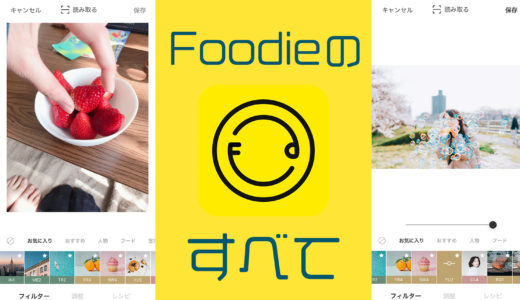 きれいに撮れるのは料理だけじゃない!?「Foodie」のすべて
きれいに撮れるのは料理だけじゃない!?「Foodie」のすべて
フィルム風アプリ Dazzカメラを使ってみよう
最近人気が再燃してきているフィルムカメラ。
でも、フィルム代や現像代などコストがかかってしまうのが難点…
ということでフィルムカメラ風に撮ることができるアプリも紹介します!
自分が使っているのはDazz カメラというアプリです。
無料版でもフィルムカメラの味を再現できます。
 つっつー
つっつー
また、本物のフィルムカメラのように光が入ってしまった
「感光写真」も再現することができます。
さらに写真右上のように、
多重露出という二枚の写真を一枚にする合成機能も付いており、
まるで本格的なフィルムカメラを使っているような感覚で楽しむことができるんです!
この面白いDazzカメラは、こちらの記事でとっても詳しく解説しているので見てみてください!
 スマホがフィルムカメラに!?Dazzカメラでエモい写真を撮ろう!
スマホがフィルムカメラに!?Dazzカメラでエモい写真を撮ろう!
 つっつー
つっつー
 スマホで写真を編集してみよう!
スマホで写真を編集してみよう!
そのほかスマホで楽しむ写真の記事がたくさん増えているのでこちらもご覧ください!
 撮影アプリを使わず iPhoneで簡単に素晴らしい夜景写真を撮影・編集するコツを紹介!in スカイプロムナード
撮影アプリを使わず iPhoneで簡単に素晴らしい夜景写真を撮影・編集するコツを紹介!in スカイプロムナード Instagramの写真編集を使って【誰でも簡単】エモい写真にしよう!② 実際に編集してみよう〜実践編!
Instagramの写真編集を使って【誰でも簡単】エモい写真にしよう!② 実際に編集してみよう〜実践編!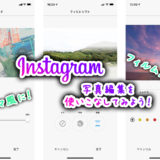 Instagramの写真編集を使って【誰でも簡単】エモい写真にしよう!① インスタの加工編集機能の使いこなし方篇
Instagramの写真編集を使って【誰でも簡単】エモい写真にしよう!① インスタの加工編集機能の使いこなし方篇 人気アプリDazzカメラの二大無料カメラ、 D ClassicとCT2Fを徹底比較してみた!
人気アプリDazzカメラの二大無料カメラ、 D ClassicとCT2Fを徹底比較してみた!

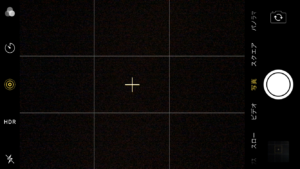
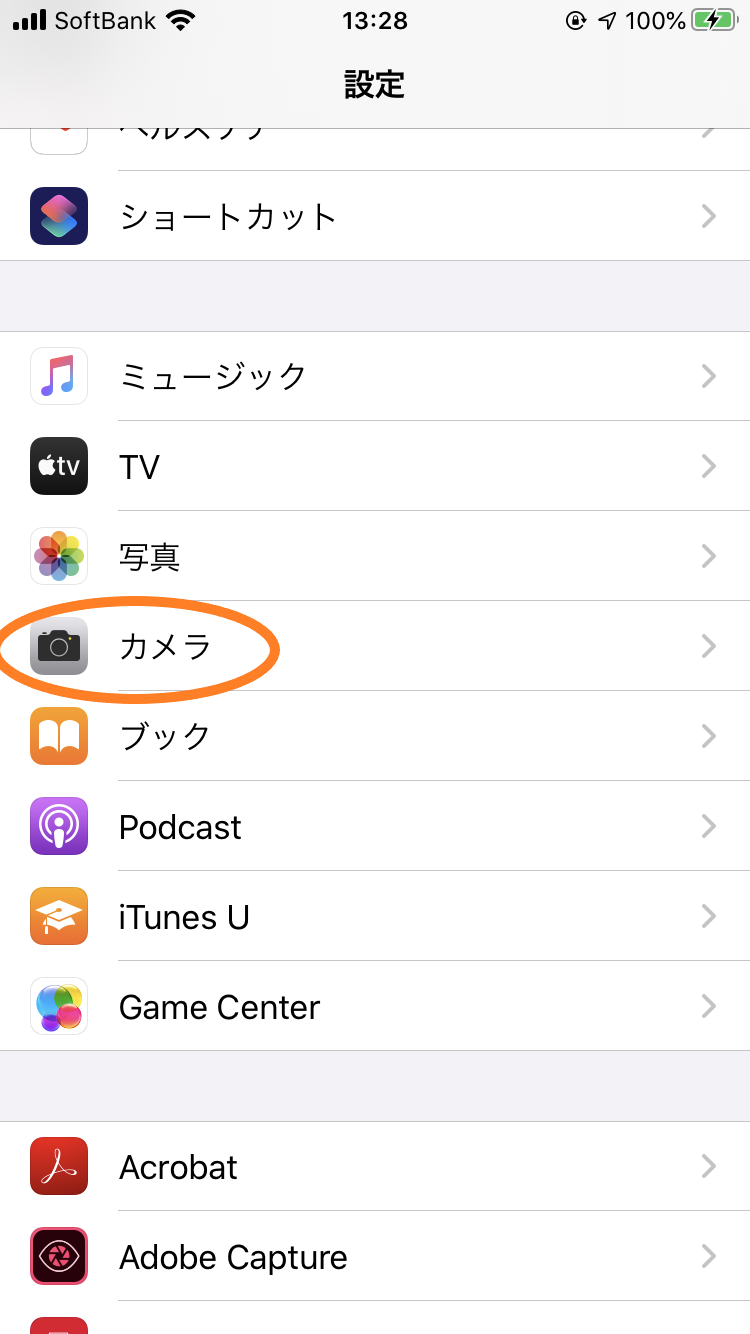
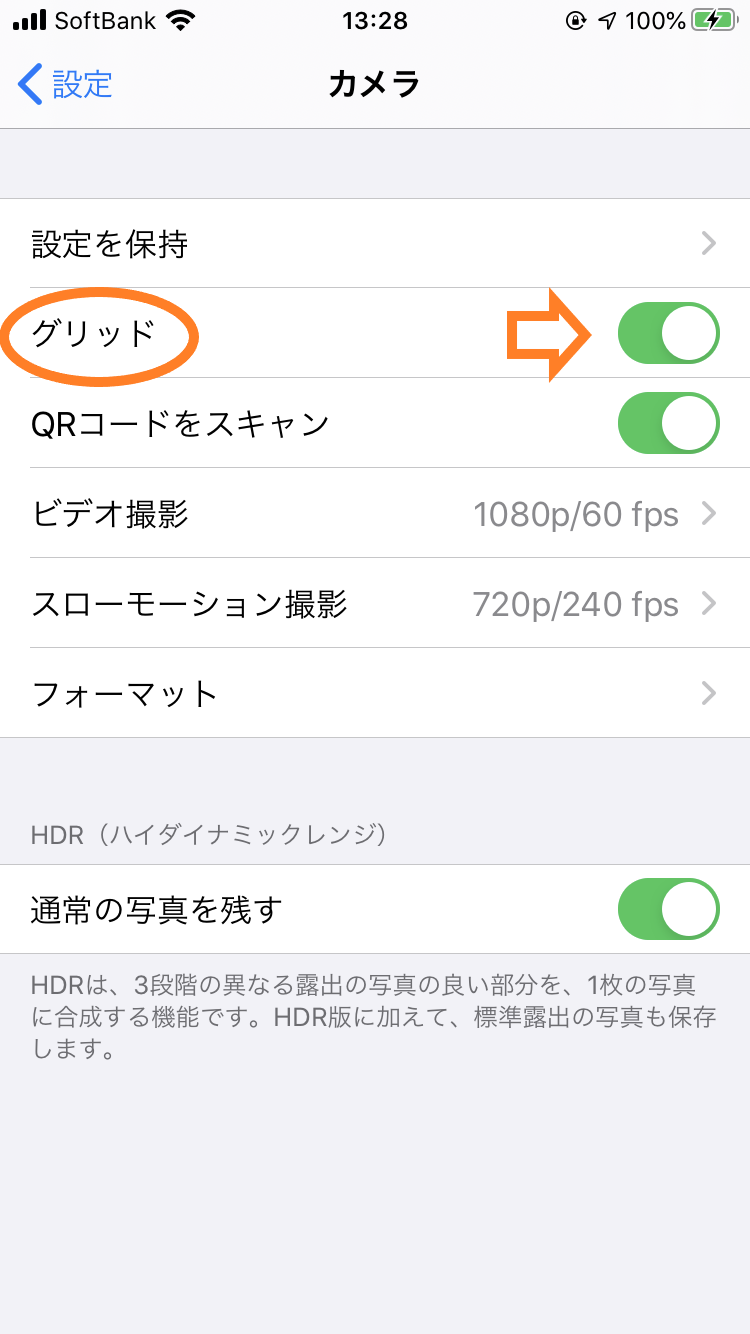








[…] 先日、スマホで楽しむ写真という投稿で一度紹介しましたが、 今回さらにクローズアップして見ていきます! […]
[…] サイトがオープンした当初に少し紹介しましたが今回は特集ということで、しっかり紹介していこうとおもいます! […]